Cómo ver todos los dispositivos de almacenamiento conectados en Windows 10 1903 Actualización de mayo de 2019

Si busca las unidades conectadas en la actualización de mayo de 2019 de la versión 1903 de Windows 10, es posible que piense que faltan algunas. Pero no lo son. A continuación, le indicamos cómo encontrarlos a todos a través de la aplicación Configuración.
Microsoft lanzó recientemente Windows 10 1903 akaActualización de mayo de 2019. Al igual que otras actualizaciones de funciones, se implementará a través de Windows Update primero en las PC nuevas y en los sistemas más antiguos. Hay varios cambios y nuevas funciones en la versión 1903. Sin embargo, uno de los cambios es con las unidades conectadas en la sección Almacenamiento de la aplicación Configuración. Y podría pensar que faltan algunas de sus unidades.
En versiones actuales de Windows como 1809 o 1803, cuando vaya a Configuración> Sistema> Almacenamiento verá todas sus unidades conectadas. Sin embargo, con 1903 solo obtendrá una vista de la unidad principal del sistema. Puede pensar que el sistema no está viendo sus otros dispositivos de almacenamiento conectados, pero lo está. Solo necesitas profundizar un poco más.
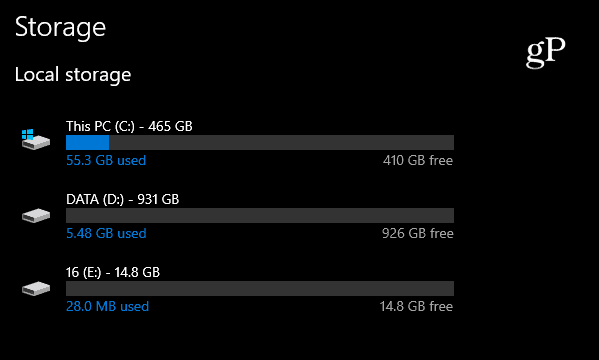
En la sección Almacenamiento de la aplicación Configuración de Windows 1809, verá todas las unidades internas y externas conectadas.
Ver todos los dispositivos de almacenamiento conectados en Configuración en Windows 10 1903
La sección Almacenamiento en Configuración recibió una actualización que solo muestra la unidad principal en la que está instalado el sistema operativo. Para ver todas sus unidades conectadas, diríjase a Configuración> Sistema> Almacenamiento y desplácese hacia abajo y haga clic en el enlace "Ver el uso de almacenamiento en otros dispositivos" en la sección "Más configuraciones de almacenamiento".
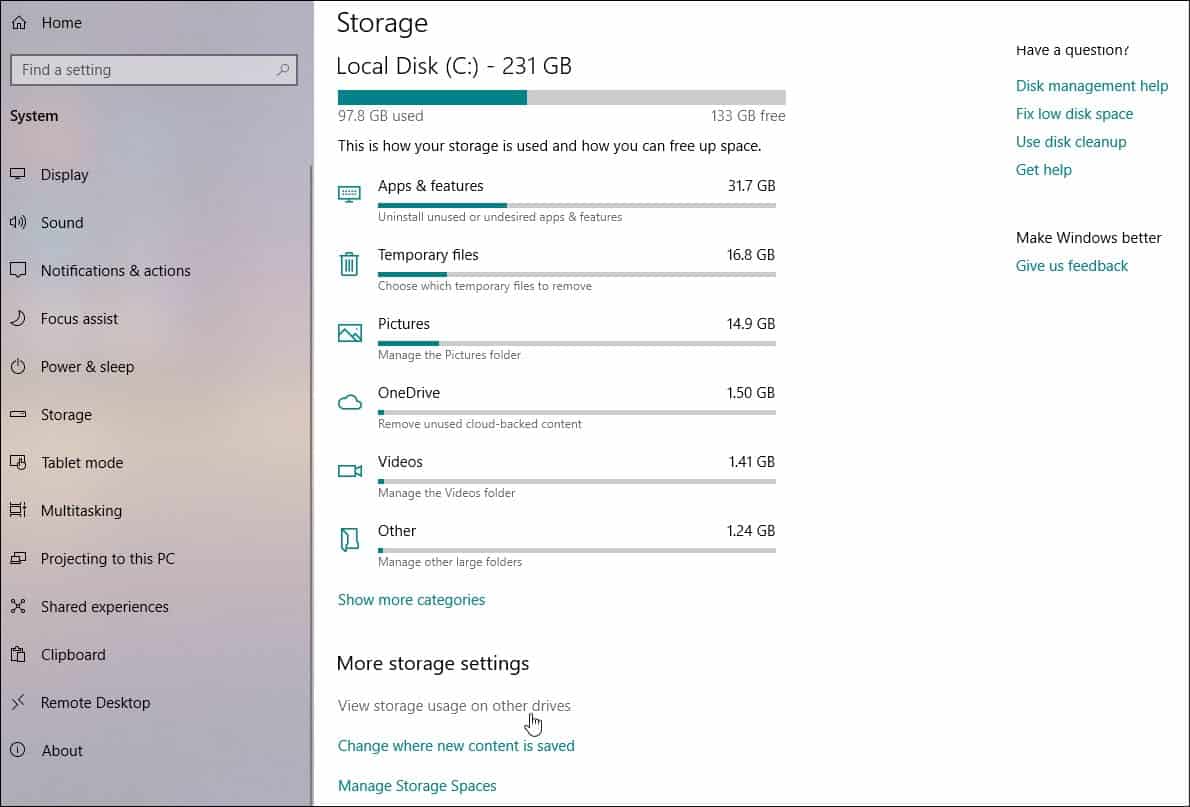
En la página siguiente, verá otros dispositivos conectados como unidades flash USB y otras unidades de datos secundarias internas o externas.
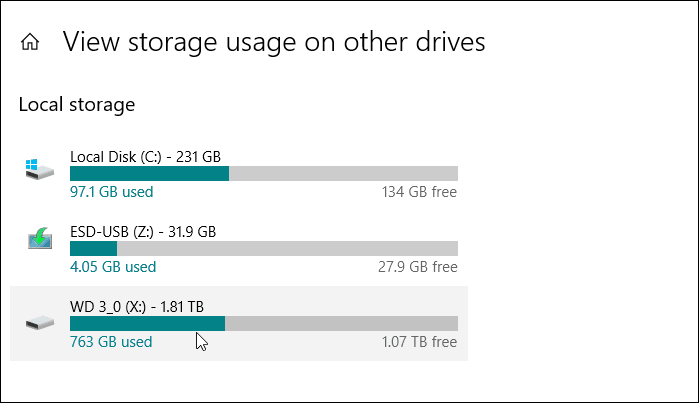
Puede hacer clic en cualquiera de las unidades enumeradas y obtener un desglose más detallado de lo que está ocupando espacio en esas unidades. Por ejemplo, elementos como Aplicaciones, Documentos, Imágenes, Música y más.
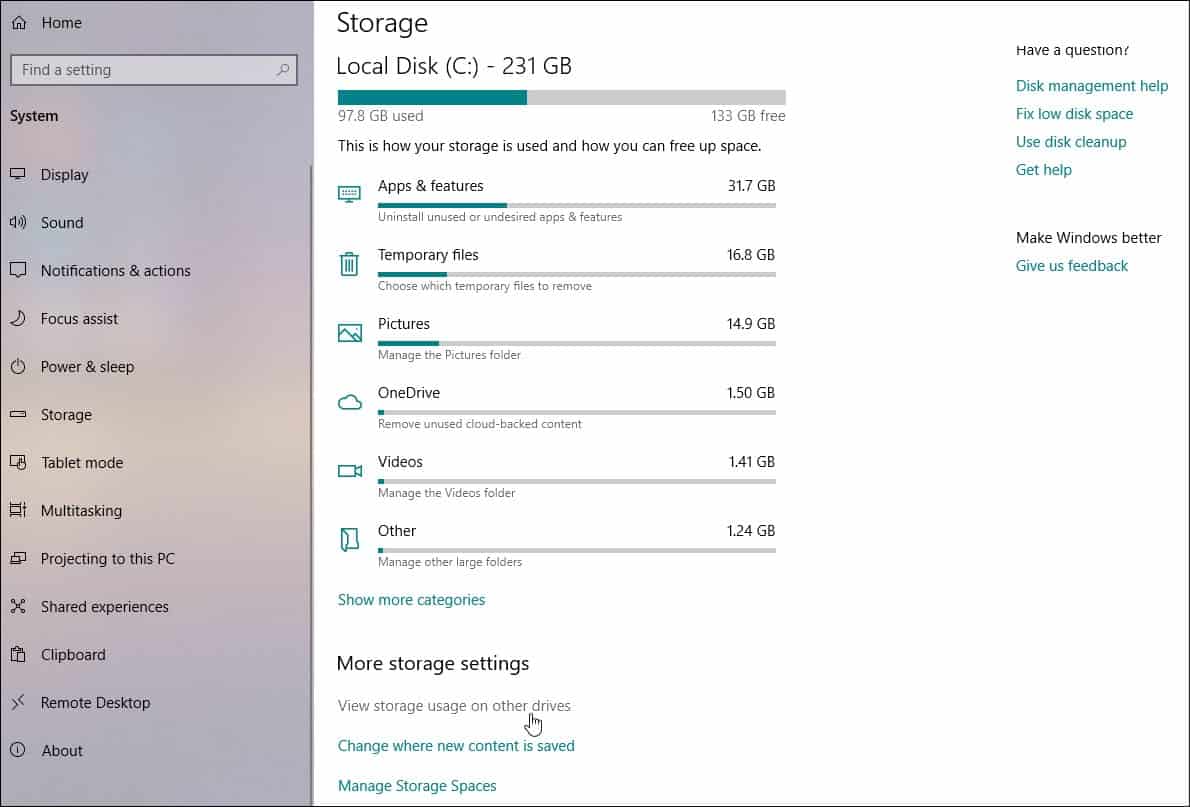
Por supuesto, aún puede encontrar todos los dispositivos conectados a través de "Esta PC" y el Explorador de archivos. Simplemente presione la tecla de Windows y tipo: esta pc y presione Enter. Eso le dará la visión tradicional del almacenamiento. Pero en la aplicación Configuración, proporciona una buena manera de ver y desglosar elementos en sus dispositivos por categoría.
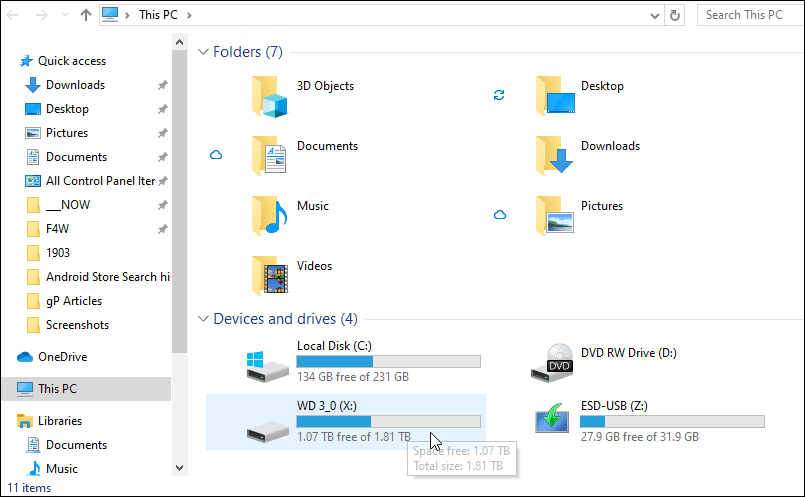
Puede instalar manualmente Windows 10 versión 1903ahora si quieres. Sin embargo, siempre recomendamos esperar uno o dos meses si puede. Esto le permite a la empresa solucionar los problemas y lanzar actualizaciones con correcciones. Por ejemplo, obtuvo su primera actualización acumulativa en forma de KB4497935 la semana pasada.
Microsoft no está siendo tan agresivo con sulanzamiento como lo hizo con 1809. Ese lanzamiento se convirtió en una especie de debacle. Pero si desea retrasar la instalación de la versión 1903, lea nuestro artículo sobre cómo aplazar o retrasar la actualización de la función.










Deja un comentario